Tutorial berikut ini mengajarkan Anda cara menghapus Malwarebytes, yang sebelumnya dikenal sebagai Malwarebytes Anti-Malware, untuk Windows dan Mac OS, dari sistem komputer.
Malwarebytes adalah perangkat lunak keamanan yang melindungi komputer terhadap ancaman online, jaringan, dan lokal dengan mengidentifikasi, memblokir, dan menghapusnya dari sistem.
Pengguna dan administrator sistem memiliki alasan berbeda untuk ingin menghapus Malwarebytes dari sistem komputer: beralih ke perangkat lunak keamanan yang berbeda atau masalah dengan Malwarebytes atau versi tertentu dari program mungkin adalah dua alasan paling umum untuk ingin menghapus Malwarebytes dari komputer sistem.
Pengguna komputer memiliki beberapa opsi untuk menghapus Malwarebytes:
- Gunakan alat uninstall bawaan dari sistem operasi.
- Gunakan Alat Penghapus Instalasi Malwarebytes Clean.
- Gunakan perangkat lunak pihak ketiga.
Alat Penghapus Instalasi Malwarebytes Clean

Satu-satunya tujuan Malwarebytes Clean Uninstall Tool adalah menghapus perangkat lunak Malwarebytes dari PC Windows.
Keuntungan utama yang ditawarkan alat ini dibandingkan alat Windows bawaan untuk menghapus program yang diinstal adalah menghapus aplikasi sepenuhnya. Jika Anda menggunakan opsi "uninstall program" atau menu Aplikasi pada Windows 10 untuk menghapus program, Anda mungkin berakhir dengan file sisa atau kunci Registry.
Malwarebytes Clean Uninstall Tool menghapus semua jejak perangkat lunak Malwarebytes hanya dengan beberapa klik:
- Unduh program dari situs web dukungan Malwarebytes.
- Jalankan mb_clean.exe setelah unduhan.
- Pilih ya pada prompt pertama yang ditampilkan program setelah peluncuran. Anda mengonfirmasi bahwa Anda setuju dengan syarat dan ketentuan EULA Malwarebytes.
- Program menghapus file, folder, dan kunci Registry dan meminta Anda untuk mem-boot ulang sistem setelah operasi pembersihan. Anda dapat menunda reboot atau reboot segera.
Aplikasi menyimpan file mb-clean-results.txt ke desktop. Ini adalah log yang mencantumkan riwayat tindakan yang diambil oleh alat.
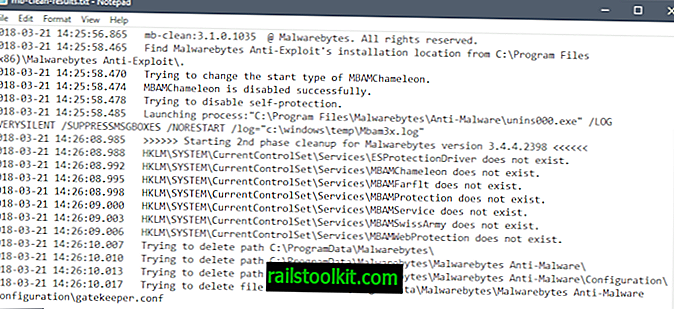
Anda mungkin ingin membaca log karena menyoroti masalah, misalnya jika folder, file atau kunci Registry tidak dapat dihapus.
Hapus Malwarebytes menggunakan Control Panel pada Windows
Anda dapat menghapus Malwarebytes menggunakan Panel Kontrol Windows jika Anda tidak ingin menjalankan alat tambahan untuk menghapus Malwarebytes sepenuhnya:
- Gunakan Windows-R untuk membuka run box pada sistem.
- Ketik appwiz.cpl dan tekan tombol Enter untuk membuka applet Panel Kontrol Program dan Fitur.
- Temukan perangkat lunak Malwarebytes dalam daftar program yang diinstal. Daftar ini diurutkan secara alfabet, tetapi Anda dapat mengubah urutan pengurutan dengan klik pada judul kolom (misalnya berdasarkan tanggal pemasangan)
- Klik kanan pada entri Malwarebytes dan pilih uninstall.
- Lanjutkan seperti yang diperintahkan oleh uninstaller dan restart komputer untuk menyelesaikan proses.
Tip : Anda dapat menggunakan program penghapusan instalan pihak ketiga seperti Revo Uninstaller atau Geek Uninstaller untuk memindai sisa makanan setelah penghapusan.
Hapus Malwarebytes di perangkat Mac
Untuk menghapus Malwarebytes untuk Mac 3.1 atau yang lebih baru:
- Buka Malwarebytes untuk Mac di komputer Macintosh.
- Pilih Bantuan dari bilah menu dan ada Uninstall Malwareybtes.
- Pilih ya ketika prompt "Ini benar-benar akan menghapus perangkat lunak Malwarebytes. Apakah Anda yakin ingin melanjutkan" diluncurkan.
- Masukkan kata sandi Anda dan klik ok; penghapusan membutuhkan hak admin.
Jika Malwarebytes 3.0 atau yang lebih baru diinstal:
- Unduh Malwarebytes untuk Mac uninstaller.
- Klik dua kali pada file Hapus Malwarebytes.pkg.
- Ikuti instruksi untuk menghapus Malwarebytes untuk Mac.
Sekarang Anda : Solusi antivirus mana yang Anda gunakan, dan mengapa?
Artikel terkait
- Jika Malwarebytes memblokir proses yang sah, lakukan ini
- Malwarebytes AdwCleaner 7.0 dirilis
- Malwarebytes Informasi Standalone Anti-Eksploitasi
- Malwarebytes menghentikan Junkware Removal Tool
- Malwarebytes untuk ekstensi Firefox














